¿Cómo vaciar la Papelera en Mac? Normalmente es cosa fácil: simplemente haces clic en Vaciar papelera y la basura desaparece. Sin embargo, al igual que pasa con cualquier cosa relacionada con la tecnología, a veces las cosas no funcionan como es debido. Si la Papelera del MacBook no se vacía, esto puede ser un problema. Por suerte, puedes hacer muchas cosas para solucionarlo. Sigue leyendo y descubre 6 soluciones que deberían ayudarte a forzar el vaciado de la Papelera y a eliminar los archivos innecesarios para siempre.
¿Dónde está la papelera en Mac?
En los Mac, la Papelera es una carpeta donde se almacenan los archivos antes de que los elimines por completo o recuperes algunos o todos ellos. Esto quiere decir que enviar los archivos a la Papelera no los elimina de manera permanente, sino que funciona como una especie de reciclador temporal .
Como con todo lo relacionado con los Mac, hay varias formas de acceder a esta carpeta. Así es cómo puedes encontrar la Papelera en Mac:
- Haz clic en el icono de la Papelera en el Dock.
- Abre una nueva ventana del Finder, haga clic en Ir > Ir a la carpeta, escribe Papelera y presiona Intro.

Nota: Actualmente, la papelera se llama "Bin" si seleccionas inglés (Reino Unido) o inglés (Australia) como idioma del sistema. El nombre antiguo "Trash" sigue presente si el idioma principal de tu Mac es inglés (EE. UU.) — puedes comprobarlo en Ajustes del Sistema > General > Idioma y región.
¿Cómo vaciar la Papelera en Mac?
A veces, la primera razón por la que algunas de las apps del sistema se encuentran con problemas de funcionamiento es un SO desactualizado. Por lo tanto, si no puedes vaciar la Papelera del Mac, asegúrate de que tu macOS esté actualizado.
Si ya tienes la última versión del SO en tu Mac, pero la Papelera sigue funcionando mal, intenta hacer los siguientes pasos.
1. Variar la Papelera automáticamente usando CleanMyMac
Hay varias formas de solucionar este problema, pero implican un profundo conocimiento técnico de los Mac. Para evitar aprender todo esto, y perder el tiempo en aplicar las soluciones manuales, hay una forma más rápida — usar una herramienta de solución de problemas de Mac.
Cómo vaciar todas las papeleras de tu Mac:
- Inicia tu prueba gratuita de CleanMyMac.
- Selecciona Limpieza en la barra lateral y lanza el análisis.
- Haz clic en Revisar todos los archivos inútiles > Papeleras.
- Selecciona todo lo que haya y haz clic en Limpieza.
Esto no solo vaciará la Papelera principal, sino que también eliminará todas las demás papeleras invisibles de tu Mac.
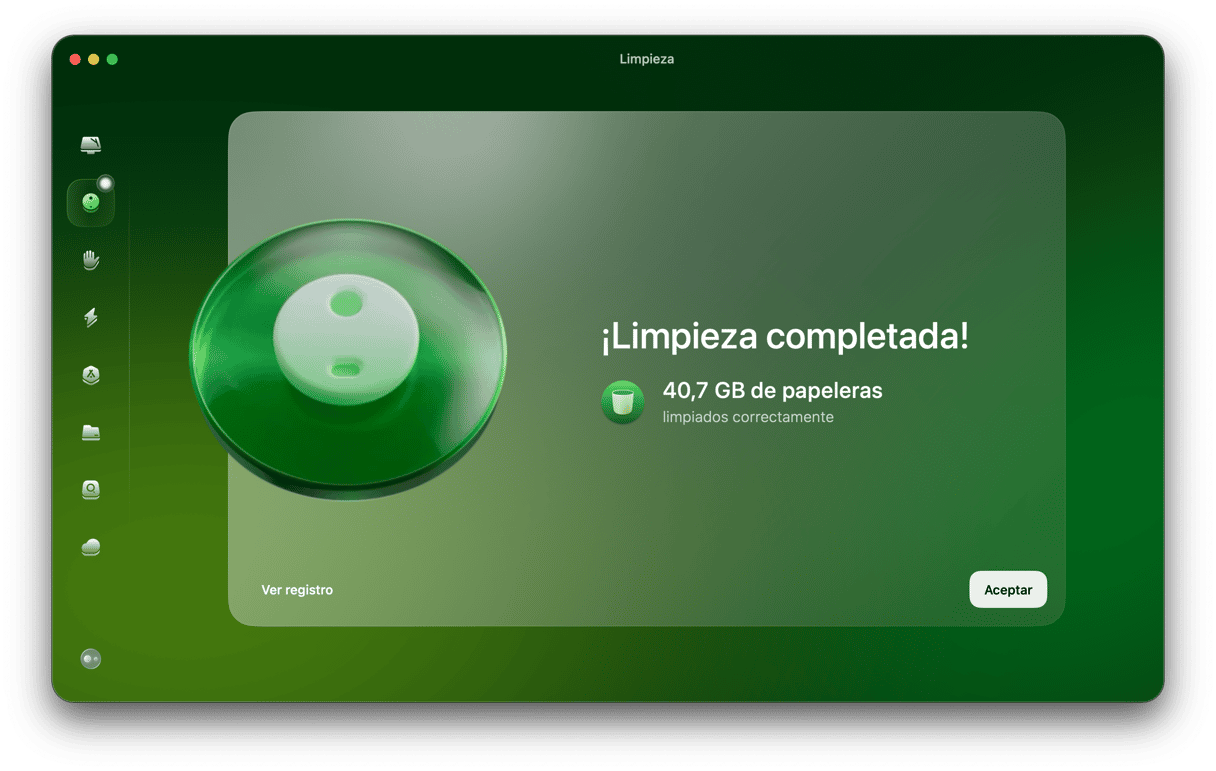
2. Reinicia tu Mac
La razón por la que la Papelera de tu Mac no se vacía puede ser que algo que está en la Papelera todavía está en uso. Puede ser algún archivo o parte de una app. Para solucionarlo, tienes que finalizar todos los procesos activos en tu Mac. Un simple reinicio del MacBook debería ayudar.
- Pulsa en el ícono de Apple en el menú superior.
- Haz clic en Reiniciar para reiniciar tu Mac.
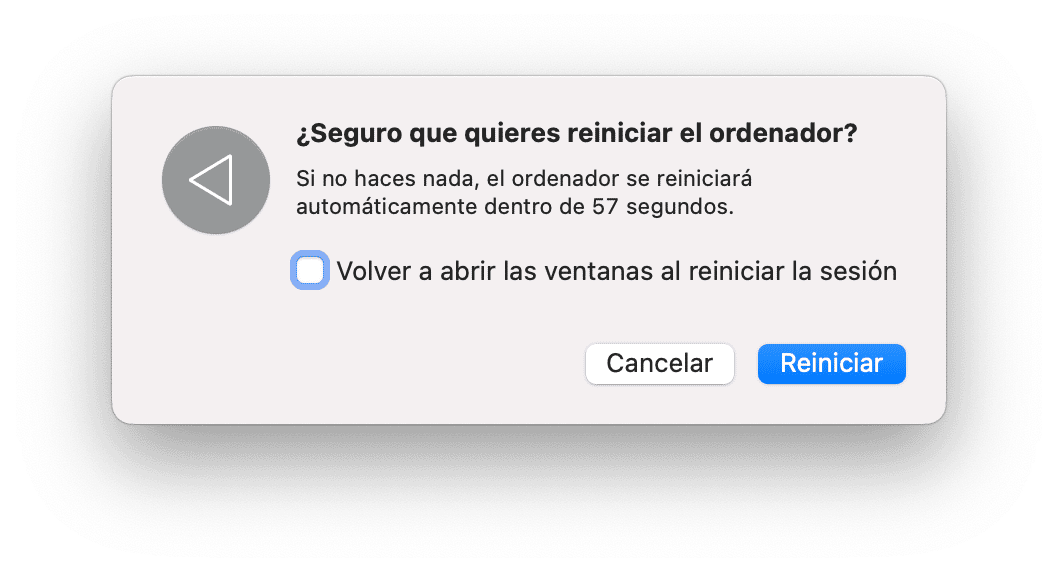
De esta manera, forzarás el cierre de cualquier app en ejecución. Después, intenta vaciar la Papelera.
3. Usa la tecla Opción para vaciar la Papelera
En caso de que no puedas abrir la Papelera para eliminar todo lo que tienes dentro, hay una forma de hacerlo desde el Dock. Usando la tecla Opción, puedes abrir las opciones y vaciar la Papelera sin siquiera abrir la carpeta.Así es cómo puedes hacerlo:
- Encuentra el ícono de la Papelera en el Dock.
- Mantén presionada la tecla Opción (u Opción-Mayús) y haz doble clic en el icono de la Papelera al mismo tiempo.

- Haz clic en Vaciar Papelera.
- Confirma la acción en la ventana emergente.
Por último, otra forma de vaciar la Papelera es reparar los permisos del disco. Esta podría ser la razón principal por la que no puedes vaciar la Papelera.
4. Forzar el vaciado de la Papelera en Mac usando Terminal
Debes tener cuidado con esta opción. Ingresar el comando incorrecto podría borrar muchas cosas más además de la Papelera del Mac.
- Abre la Terminal y escribe
sudo rmseguido de un espacio y no presiones Intro todavía (es importante). - Ahora abre la Papelera en el Dock y arrastra y suelta los archivos que se encuentran dentro de la Papelera en la ventana de la Terminal.
- Presiona Intro y escribe tu contraseña para confirmar la acción. Vuelve a presionar Intro.
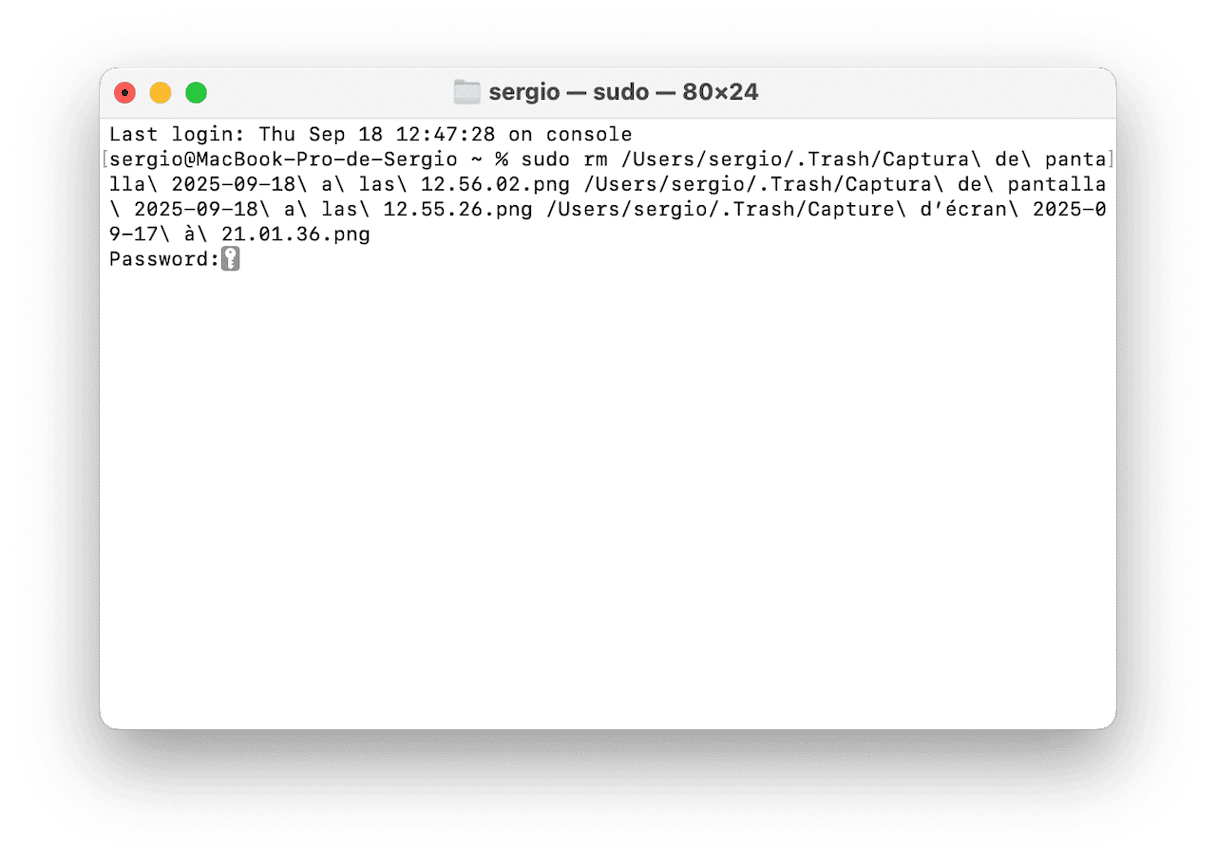
5. Elimina archivos saltándote la Papelera
¿Tienes la costumbre de arrastrar los archivos a la papelera? Bueno, esta no es la única opción de eliminarlos. Aquí tienes un atajo para eliminar rápidamente archivos no deseados en tu Mac, sin pasar por la Papelera.
Comando + Opción + Suprimir
Atención: ¡no hay vueltas atrás! Usa Comando + Opción + Suprimir si quiere eliminar un archivo definitivamente. No pasará por la Papelera, por lo que no podrás restaurarlo más tarde.
Comprobar si tus archivos están bloqueados
Si no puedes vaciar la Papelera, tal vez sea porque algunos archivos están bloqueados para que no se puedan eliminar.
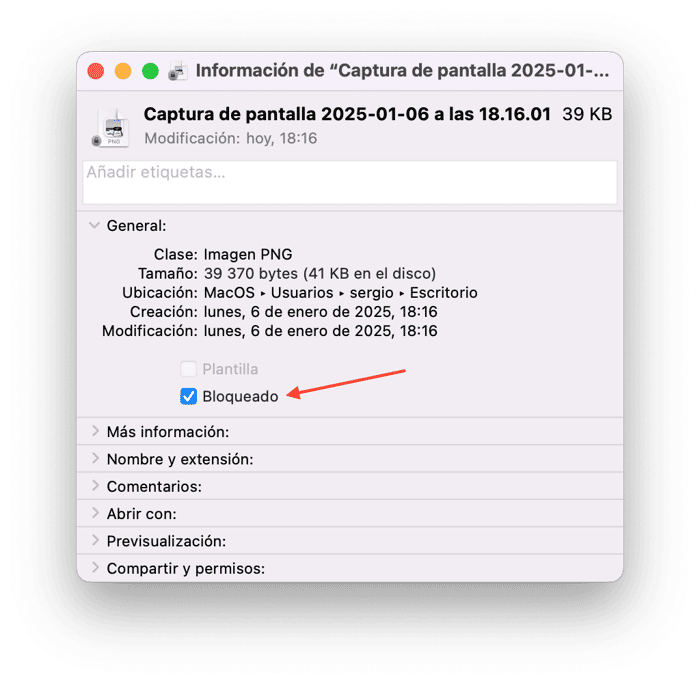
La opción para bloquear archivos en Mac está en el menú Obtener información si haces Control + clic en cualquier archivo.
- Así que, abre la Papelera y busca archivos que no se quieren eliminar.
- Pulsa Control + clic sobre ellos y elige Obtener información
- Ahora, desmarca la casilla Bloqueado.
Comprueba si la Papelera se vacía esta vez.
6. Usa el modo seguro
El modo seguro permite que tu Mac no cargue programas específicos durante el inicio, como ítems de inicio de sesión, extensiones del sistema no requeridas por macOS. Al usar el modo seguro, puedes comprobar si alguna app o programa interfiere con el correcto funcionamiento de la Papelera.
Para Macs con procesador Intel:
- Pulsa en el ícono de Apple en el menú superior.
- Haz clic en Reiniciar.
- Mientras tu Mac se reinicia, mantén presionada la tecla Mayús.
- Suelta el botón cuando aparezca el logo de Apple y la barra de progreso. "Inicio seguro (Safe Boot)" debería aparecer en la esquina superior derecha de la pantalla.
- Ahora ya estás con tu Mac en modo seguro, cual que significa que no se cargarán apps de terceros ni los ítems de inicio.
- Deberías poder vaciar la Papelera de manera normal. Luego, reinicia tu Mac de nuevo para volver al modo normal.
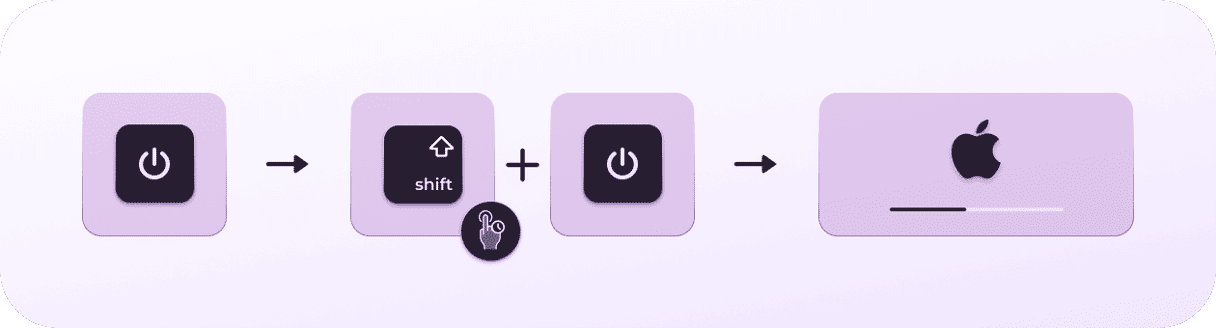
Para Macs con Apple silicon:
- Apaga tu Mac y espera 10 segundos.
- Mantén presionado el botón de encendido hasta que aparezca la ventana de opciones de inicio.
- Selecciona un disco de arranque.
- Presiona la tecla Mayús. y haz clic en Continuar en modo seguro.
- Suelta la tecla Mayús.
Cómo eliminar archivos específicos desde la Papelera
¿Sabías que puedes eliminar archivos específicos en vez de eliminar todo el contenido de la Papelera? Solo tienes que seleccionar un archivo, hacer clic derecho o Control-clic sobre él y seleccionar Eliminar.
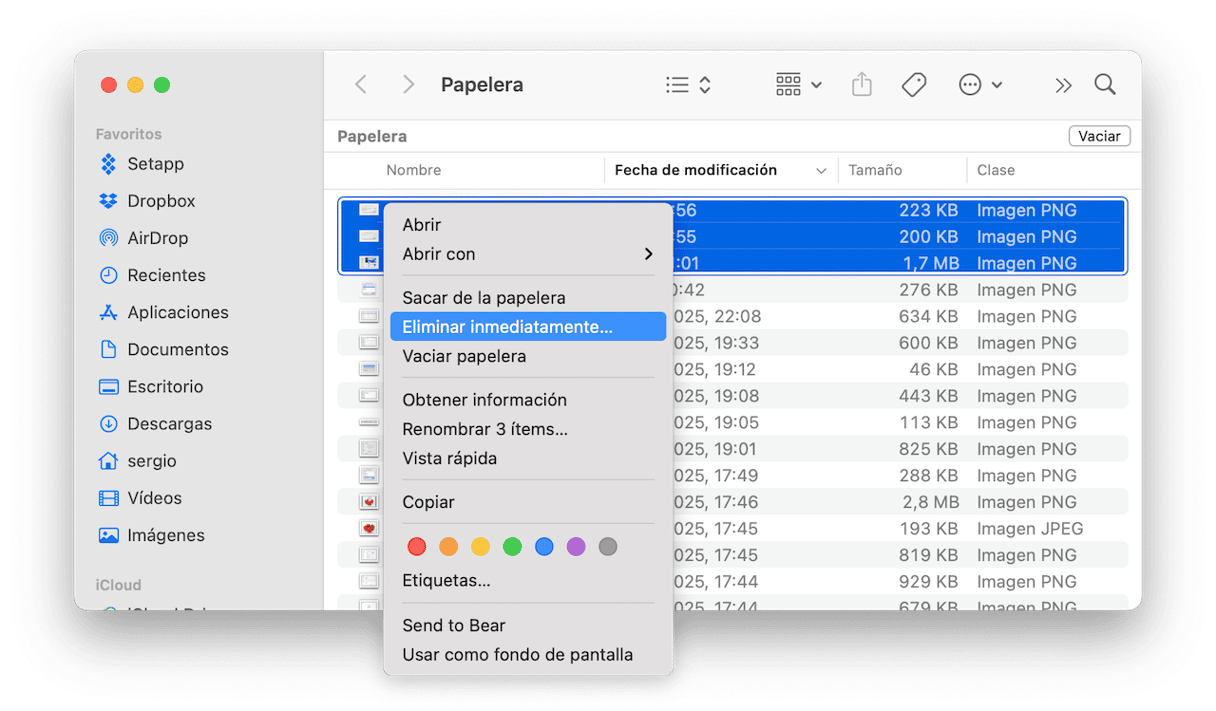
También puede seleccionar varios archivos a la vez. Para los archivos que están al lado, presiona y mantén Mayúsculas y luego haz clic en el primer archivo y en el último — de esta forma se seleccionarán todos los archivos que hay entre ellos. Para los demás archivos, mantén presionado Comando y selecciona cada archivo por separado.
¿Por qué no puedo vaciar la Papelera en Mac?
Estas son algunas de las razones por las que no puedes vaciar la Papelera:
- Uno o varios archivos que hay en la Papelera siguen siendo utilizados por el sistema o por una app, por lo que no pueden ser eliminados. Reinicia el Mac y vuelve a intentarlo.
- Un fallo del software impide la eliminación. Es posible que este problema haya sido solucionado en una nueva versión de macOS. Actualiza tu Mac y vuelve a intentarlo.
- Un conflicto con una app ejecutada en segundo plano no permite vaciar la Papelera. Cierra todas las apps abiertas y sigue los pasos explicados arriba de nuevo.
- Los permisos de disco dañados hacen que macOS crea que no tienes permiso para hacer algunas operaciones con los archivos, como el vaciado de la Papelera. Prueba a usar el módulo Rendimiento de CleanMyMac para reparar los permisos del disco.
Ahora tienes mucho más conocimiento sobre la Papelera del Mac. Espero que este artículo te haya sido útil. ¡No te pierdas más trucos y consejos!






